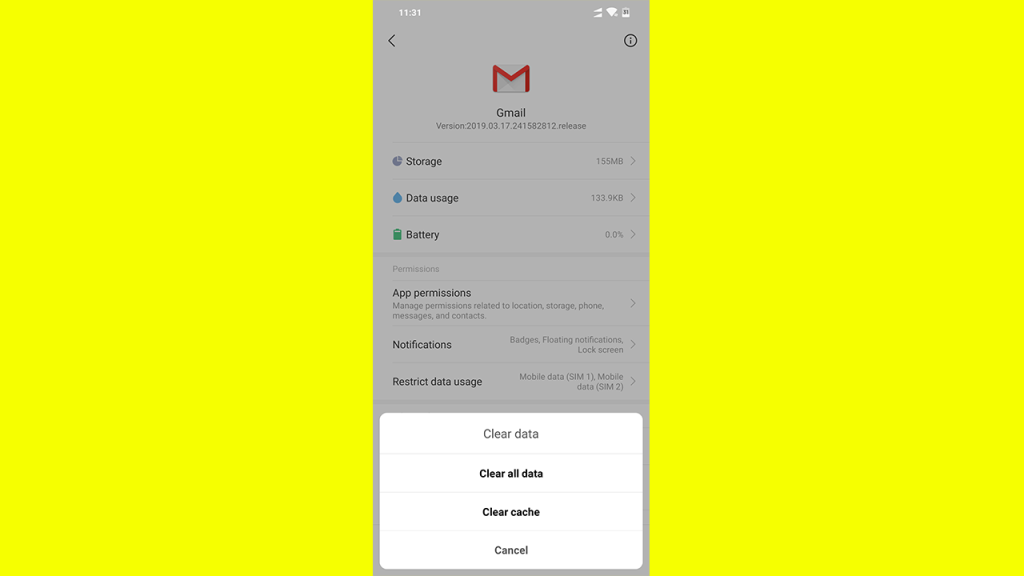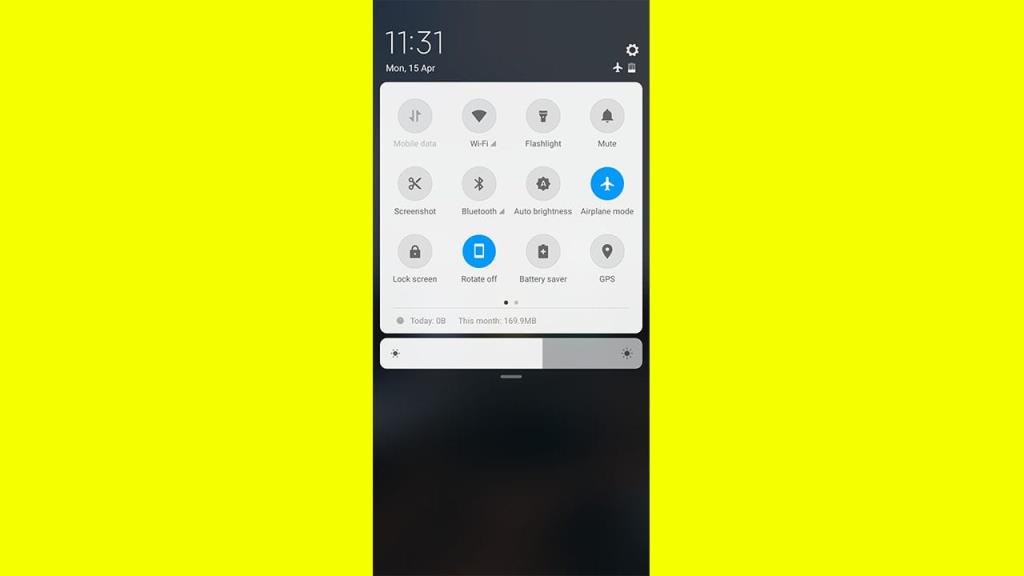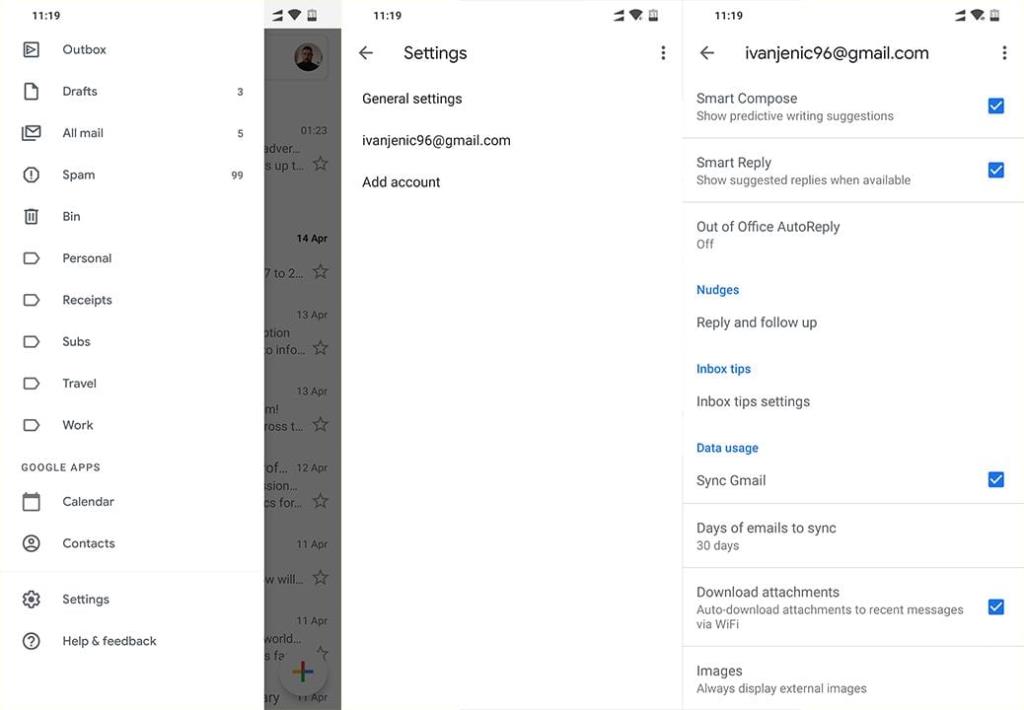Yksi ärsyttävimmistä Gmail-ongelmista on, kun palvelu ei synkronoidu. Ja oletan, että sinulla on ongelma juuri nyt, kun luet tätä artikkelia.
Voi olla useita syitä, miksi Gmail ei synkronoidu Androidissa. Joten aiomme tutkia muutamia mahdollisia ratkaisuja ja toivottavasti korjaamme ongelman puolestasi.
Miksi Gmail ei synkronoidu Android-puhelimessani?
Yleisin asia, joka estää Gmailia päivittämästä, on palvelinkatkos. Siinä tapauksessa et voi tehdä muuta kuin odottaa, että Google ratkaisee ongelman. Sillä välin tässä on joitain yleisimmistä Gmailin synkronointiongelman ratkaisuista:
- Päivitä Gmail-sovellus
- Tarkista palvelimet
- Tyhjennä sovelluksen tiedot
- Tarkista asetuksesi
- Tarkista Internet-yhteys
- Ota automaattinen synkronointi käyttöön
Ratkaisu 1 - Päivitä Gmail-sovellus
Vaikka se ei välttämättä ole ratkaisu synkronointiongelmaan, Gmail-sovelluksen (ja kaikkien muiden sovellusten) pitäminen ajan tasalla on välttämätöntä, jotta se toimii moitteettomasti. Ja kuka tietää, ehkä sovelluksen koodissa on häiriöitä, jotka korjataan päivityksellä.
Siirry siis Google Play Kauppaan ja päivitä Gmail.
Ratkaisu 2 – Tarkista palvelimet
Gmail toimittaa uudet sähköpostit postilaatikkoosi Googlen palvelimien avulla. Joten jos palvelin ei toimi, et luonnollisesti saa uutta postia. Ennen kuin siirryt muihin ratkaisuihin, tarkista G Suite -palvelimen tila. Jos huomaat, että palvelin ei toimi, älä huoli, sillä Google todennäköisesti korjaa ongelman pian.
Voit tarkistaa G Suite -palvelimen tilan täältä .
Ratkaisu 3 - Tyhjennä sovelluksen tiedot
Ja nyt suosikkiratkaisuusi. Tiedän, että sovelluksen välimuistin ja tietojen tyhjentämisestä on tullut epäsuosittu ratkaisu sen kliseetilan vuoksi, mutta siitä voi olla apua.
Näin voit tyhjentää Gmailin sovellustiedot ja välimuistin Androidissa:
- Siirry kohtaan Asetukset .
- Siirry Apps- tai Apps Manageriin (puhelimestasi riippuen). Jos et löydä sitä, etsi asennettuja sovelluksia asetusten hakupalkista.
- Etsi Gmail Apps Managerista (jos et löydä sitä, valitse lisäasetuksista Näytä kaikki sovellukset tai Näytä järjestelmäpalvelut ).
- Napauta Gmail ja valitse Tyhjennä välimuisti . Jos välimuistin tyhjentäminen ei ratkaise synkronointiongelmaa, toista toimenpide, mutta valitse tällä kertaa Tyhjennä tiedot.
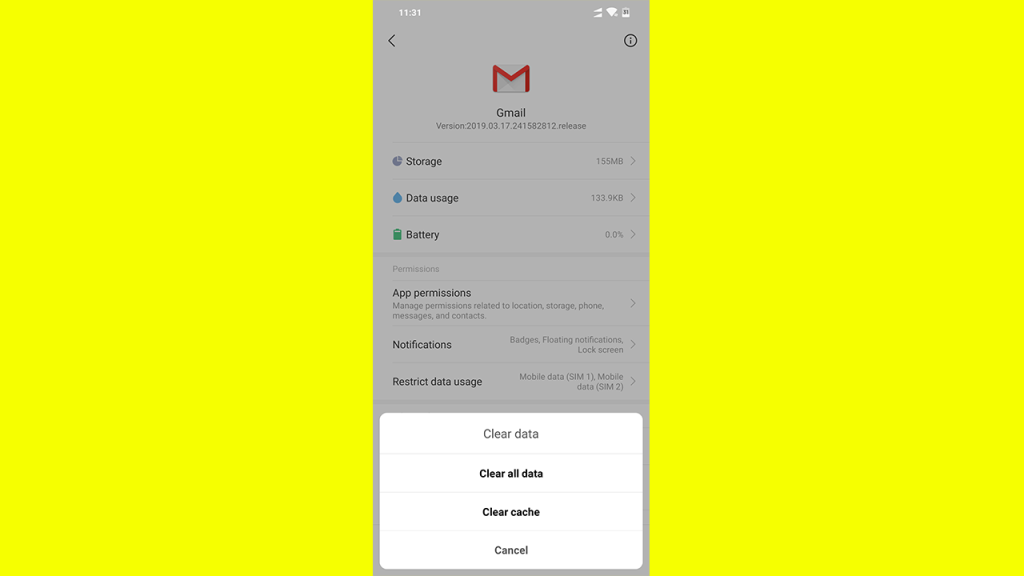
Muista vain, että sovelluksen tietojen tyhjentäminen poistaa kaiken, joten sinun on määritettävä Gmail puhelimeesi uudelleen.
Ratkaisu 4 – Tarkista asetukset
Monet asetukset voivat häiritä Gmail-sovellusta, mikä estää sitä vastaanottamasta uusia sähköposteja tai synkronoimasta. Sinun on siis säädettävä näitä asetuksia, jotta Gmail toimii jälleen.
Todennäköisimmin ongelmia aiheuttavat Lentokonetila ja Data Saver . Näille ominaisuuksille on tehtävä seuraavat toimet, jotta ne eivät estä Gmailia:
1. Kytke lentokonetila pois päältä
Kuten luultavasti tiedät, lentokonetila rajoittaa rajusti viestintätasoa, jonka laitteesi voi muodostaa. Tämä tarkoittaa, että lentotilassa ei ole puheluita tai Internet-yhteyttä.
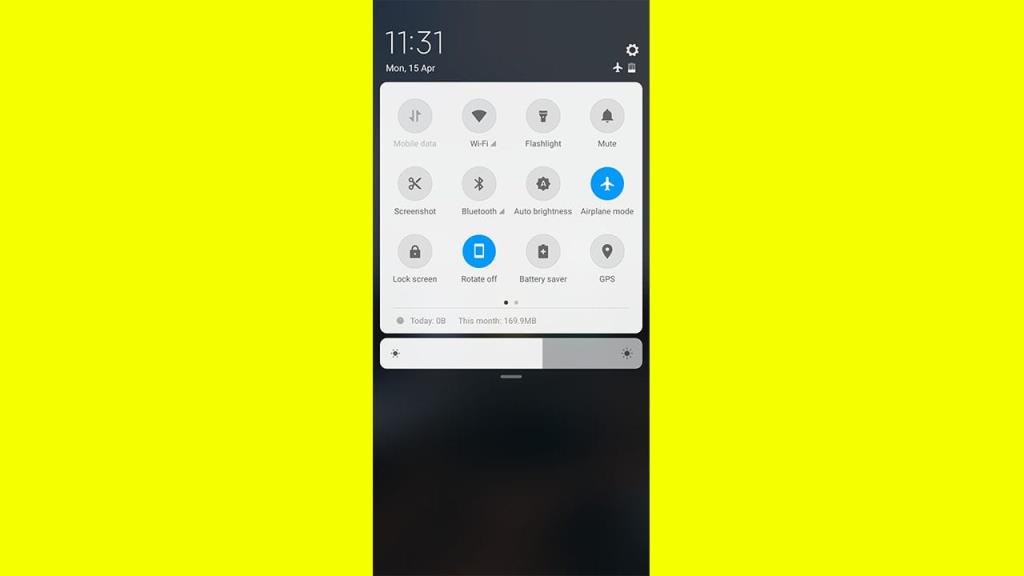
Tämä tila ei tietenkään ole käytössä koko ajan, mutta koska se on yleisimmin sijoitettu yläasetuspaneeliin, vahingossa voi tapahtua napautuksia. Joten poista lentokonetila käytöstä ja tarkista Gmail vielä kerran.
2. Tarkista tiedonsäästöasetukset
Jos puhelimessasi on tiedonsäästöominaisuus, se rajoittaa lähes kaikkien sovellusten suorituskykyä, kun et ole yhteydessä Wi-Fi-verkkoon. Tässä tapauksessa on kaksi ratkaisua. Voit joko lisätä Gmailin sallittujen luetteloon tiedonsäästötilassa tai vastaanottaa uusia sähköposteja vain, kun olet yhteydessä Wi-Fi-verkkoon.
Toki Gmailin lisääminen sallittujen luetteloon kuluttaa enemmän dataa, mutta Gmail itsessään ei ole datanälkäinen sovellus, joten sinun ei tarvitse huolehtia siitä. Varmista vain, että et avaa paljon mediaa sisältäviä sähköposteja.
Näin voit lisätä Gmailin sallittujen luetteloon Data Saverissa:
- Siirry kohtaan Asetukset .
- Napauta Verkko ja Internet > Tiedonkäyttö > Tiedonsäästö (tämä vaihe voi vaihdella puhelimellasi).
- Napauta Rajoittamaton data .
- Etsi Gmail ja ota se käyttöön.
Ratkaisu 5 - Tarkista Internet-yhteys
Ilmeisesti Gmail ei toimi, jos et ole kunnolla yhteydessä Internetiin. Varmista siis, ettei sinulla ole Internet-yhteysongelmia.
Jos huomaat tietyn ongelman, katso tästä artikkelista lisäratkaisuja.
Ratkaisu 6 – Ota automaattinen synkronointi käyttöön
Automaattisen synkronointiominaisuuden tulee olla oletusarvoisesti käytössä. Mutta jos mikään aiemmista ratkaisuista ei ratkaissut ongelmaa, valitse myös tämä vaihtoehto. Voit tehdä sen seuraavasti:
- Avaa Gmail .
- Napauta valikkopainiketta vasemmassa yläkulmassa.
- Siirry kohtaan Asetukset > tili (sähköpostiosoitteesi) .
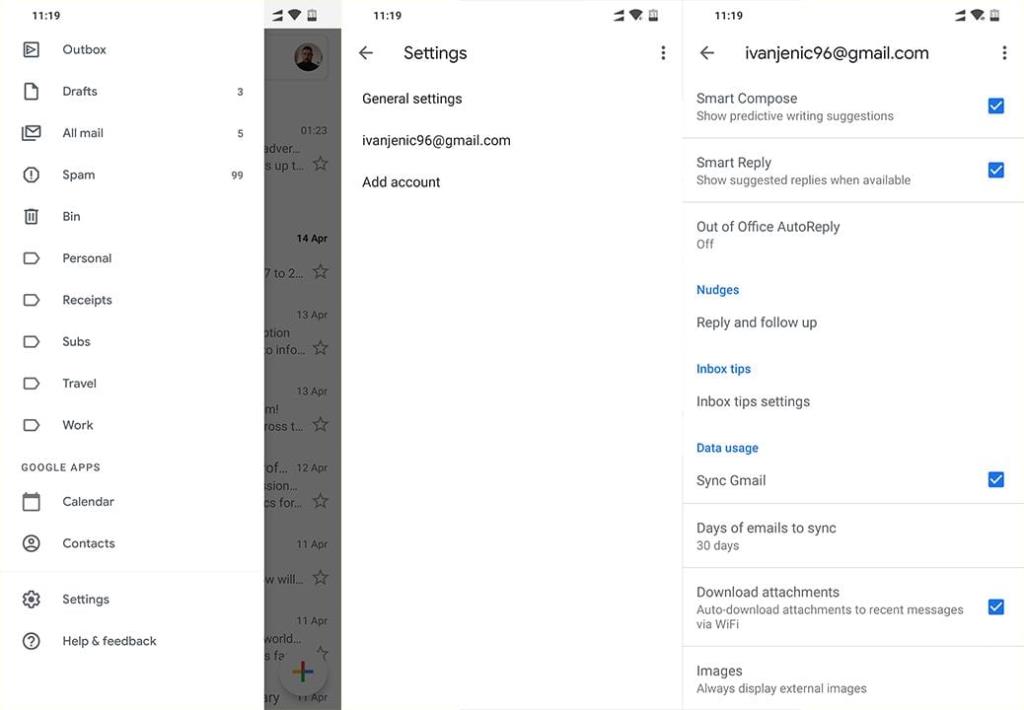
- Varmista, että Synkronoi Gmail -vaihtoehto on käytössä.
Siinäpä se. Toivon, että ainakin yksi näistä ratkaisuista auttoi sinua ratkaisemaan Gmailin synkronointiongelman Android-puhelimellasi. Jos sinulla on kommentteja, kysymyksiä tai ehdotuksia, kirjoita ne alla oleviin kommentteihin.
Toimittajan huomautus: Tämä artikkeli julkaistiin alun perin huhtikuussa 2019. Varmistimme, että uudistamme sen tuoreuden ja tarkkuuden vuoksi.